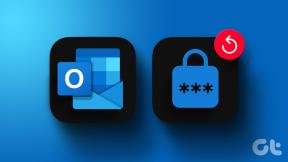Kā novērst Wi-Fi, kas nedarbojas tālrunī
Miscellanea / / December 04, 2021
Neskatoties uz trūkumiem stabilitātes ziņā, Wi-Fi neapšaubāmi ir vispopulārākais veids, kā piekļūt internetam bez fiziski savienota ar maršrutētāju. Salīdzinot ar galddatoru/klēpjdatoru, tālrunis ir lielisks ērts līdzeklis. Pat ja bezvadu savienojums ļauj brīvi pārvietoties, tas ir vairāk pakļauts savienojuma problēmām. Daudzi lietotāji ir sūdzējušies par to, ka Wi-Fi nedarbojas tālrunī. Iespējams, ka tas darbojas arī citās ierīcēs, nevis jūsu viedtālrunī. Tas varētu būt apgrūtinoši, mēģinot noskaidrot tā iemeslu. Par laimi, šajā rokasgrāmatā uzskaitītās metodes palīdzēs jums novērst Wi-Fi problēmu, kas nedarbojas tālrunī, bet darbojas citās ierīcēs.
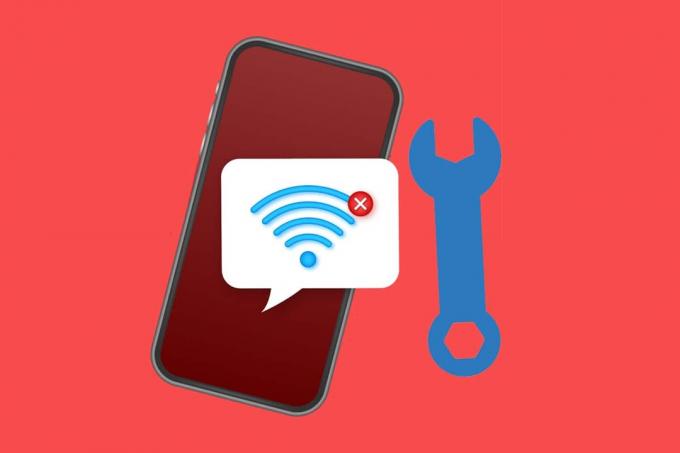
Saturs
- Kā novērst Wi-Fi, kas nedarbojas tālrunī, bet darbojas citās ierīcēs
- 1. metode: pamata problēmu novēršana
- 2. metode: ieslēdziet Wi-Fi
- 3. metode: izslēdziet Bluetooth
- 4. metode: atspējojiet akumulatora taupīšanas režīmu
- 5. metode: atkārtoti izveidojiet savienojumu ar Wi-Fi tīklu
- 6. metode: izveidojiet savienojumu ar citu Wi-Fi tīklu
- 7. metode: saskaņojiet Wi-Fi SSID un IP adresi ar maršrutētāju
- 8. metode: atiestatiet tīkla iestatījumus
Kā novērst Wi-Fi, kas nedarbojas tālrunī, bet darbojas citās ierīcēs
Šai Wi-Fi savienojuma problēmai mobilajā ierīcē ir daudz iemeslu, piemēram:
- Akumulatora taupīšanas režīms ir iespējots
- Nepareizi tīkla iestatījumi
- Savienots ar citu tīklu
- Ārpus diapazona Wi-Fi tīkls
Piezīme: Tā kā viedtālruņiem nav vienādas iestatījumu opcijas un tās atšķiras atkarībā no ražotāja, pirms to maiņas pārliecinieties, vai iestatījumi ir pareizi. Šīs darbības tika veiktas Redmi piezīmē 8.
1. metode: pamata problēmu novēršana
Veiciet šīs pamata problēmu novēršanas pārbaudes, lai novērstu Wi-Fi nedarbojas tālruņa problēmu.
1. RestartētTavs telefons. Ilgstoša lietošana dažkārt var novest pie tā, ka tālruņi var pārstāt darboties pareizi, tādēļ ir nepieciešams atsāknēt, lai tie atgrieztos uz pareizā ceļa.
2. Iestatīt Tīkla frekvence no maršrutētāja uz 2,4 GHz vai 5 GHz, ko atbalsta jūsu viedtālrunis.
Piezīme: Tā kā daudzi vecāki Android tālruņi nevar izveidot savienojumu ar 5 GHz tīkliem un neatbalsta WPA2, noteikti pārbaudiet tālruņa specifikācijas.
3. Pārliecinieties, ka tālrunis atrodas diapazonā lai iegūtu labu signālu.
2. metode: ieslēdziet Wi-Fi
Tā kā Wi-Fi savienojumu var viegli izslēgt nejauši, pārliecinieties, vai jūsu tālruņa Wi-Fi detektors ir ieslēgts un spēj atrast tuvumā esošos tīklus.
1. Atvērt Iestatījumi lietotne, kā parādīts attēlā.

2. Pieskarieties Bezvadu internets opciju.
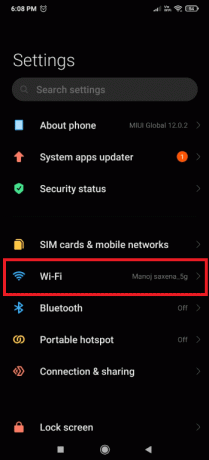
3. Pēc tam pieskarieties Wi-Fi pārslēgšana uz ieslēdziet to.

3. metode: izslēdziet Bluetooth
Dažreiz Bluetooth konfliktē ar jūsu mobilā tālruņa Wi-Fi savienojumu. Īpaši tas notiek, ja signāli, kas tiek sūtīti no abiem šiem viļņu garumiem, pārsniedz 2,4 GHz. Veiciet šīs darbības, lai labotu Wi-Fi, kas nedarbojas tālrunī, izslēdzot Bluetooth:
1. Velciet uz leju no ekrāna augšdaļas, lai atvērtu Paziņojumu panelis.
2. Šeit pieskarieties Bluetooth opciju, kas parādīta izceltā, lai to atspējotu.

Lasi arī:Kā skatīt Bluetooth ierīču akumulatora uzlādes līmeni operētājsistēmā Android
Metode 4: atspējojiet akumulatora taupīšanas režīmu
Viedtālruņiem ir šī funkcija, ko sauc par akumulatora taupīšanas režīmu, kas ierobežo pārmērīgu enerģijas patēriņu un pagarina akumulatora darbības laiku. Taču šī funkcija ļauj tālrunim veikt tikai pamata funkcijas, piemēram, ziņojumapmaiņu un zvanus. Tas atspējo tādas funkcijas kā Wi-Fi un Bluetooth. Tātad, lai novērstu Wi-Fi, kas nedarbojas tālrunī, izslēdziet akumulatora taupīšanas režīmu šādi:
1. Velciet uz leju, lai palaistu Paziņojumu panelis savā ierīcē.
2. Pieskarieties Akumulatora taupīšanas režīms iespēja to atspējot.

5. metode: atkārtoti izveidojiet savienojumu ar Wi-Fi tīklu
Aizmirstiet un atkārtoti pievienojiet tālruni tuvākajam Wi-Fi tīklam, kā paskaidrots tālāk:
1. Iet uz Iestatījumi > Wi-Fi > Wif-Fi iestatījumi kā parādīts 2. metode.
2. Pieskarieties Wi-Fi pārslēgšana lai to izslēgtu 10-20 sekundes pirms to atkal ieslēdzat.
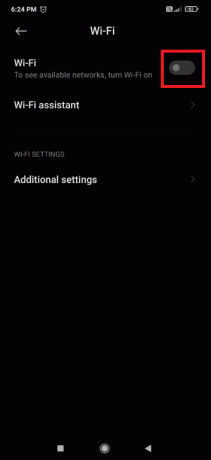
3. Tagad ieslēdziet Pārslēgt slēdzi un pieskarieties vajadzīgajam Bezvadu internetstīkls lai atjaunotu savienojumu.
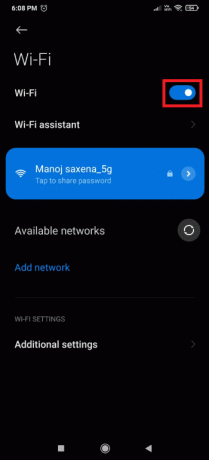
4. Tagad pieskarieties savienotajam Wi-Fi tīkls vēlreiz, lai atvērtu tīkla iestatījumus.
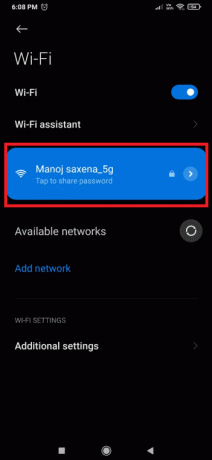
5. Velciet uz leju un pieskarieties Aizmirstiet tīklu, kā parādīts zemāk.

6. Pieskarieties labi, ja tiek prasīts atvienot tālruni no Wi-Fi tīkla.
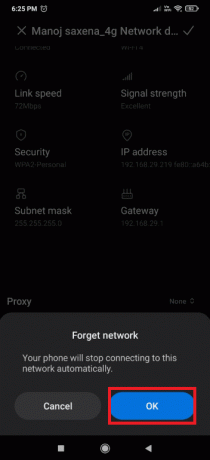
7. Visbeidzot, pieskarieties savam Bezvadu internetstīkls vēlreiz un ievadiet savu parole lai atjaunotu savienojumu.
Lasi arī:Labojiet WiFi autentifikācijas kļūdu operētājsistēmā Android
6. metode: izveidojiet savienojumu ar citu Wi-Fi tīklu
Mēģiniet izveidot savienojumu ar citu Wi-Fi tīklu, jo tas var palīdzēt novērst Wi-Fi nedarbojas tālruņa problēmu.
1. Dodieties uz Iestatījumi > Wi-Fi > Wif-Fi iestatījumi kā norādīts 2. metode.
2. Saraksts ar pieejamie Wi-Fi tīkli vajadzētu parādīties. Ja nē, vienkārši pieskarieties Pieejamie tīkli.

3. Pieskarieties Wi-Fi tīkls ar kuru vēlaties izveidot savienojumu.

4. Ievadiet Parole un pēc tam pieskarieties Savienot.
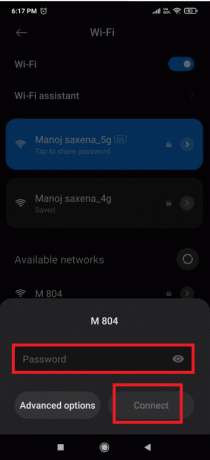
5. Tiks parādīts jūsu tīkls Savienots zem Wi-Fi tīkla nosaukuma, kad esat norādījis pareizos pieteikšanās akreditācijas datus.
Lai pārbaudītu, vai interneta savienojums darbojas, mēģiniet atkārtoti ielādēt tīmekļa lapu vai atsvaidzināt jebkuru sociālo mediju kontu.
7. metode: saskaņojiet Wi-Fi SSID un IP adresi ar maršrutētāju
- Pārbaudiet, vai ir izveidots savienojums ar pareizo tīklu, saskaņojot SSID un IP adresi. SSID nav nekas cits kā jūsu tīkla nosaukums, un to var paplašināt kā Pakalpojumu komplekta identifikators. Lai pārbaudītu SSID, pārbaudiet, vai mobilajā tālrunī parādītais tīkla nosaukums ir tāds pats kā maršrutētāja nosaukums.
- Jūs varat atrast IP adresi, kas ielīmēta lapas apakšā maršrutētājs. Pēc tam veiciet norādītās darbības, lai ātri pārbaudītu to savā Android tālrunī:
1. Atvērt Iestatījumi un pieskarieties Wi-Fi un tīkls, kā parādīts.

2. Tagad pieskarieties Wi-Fi pārslēgšana lai to ieslēgtu.
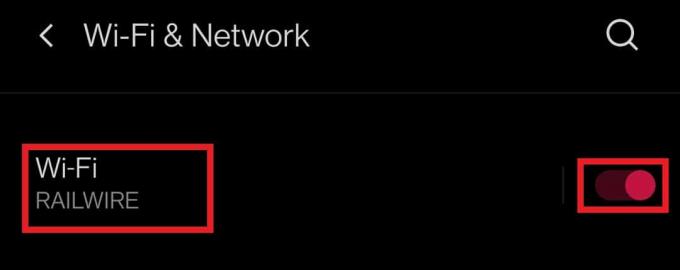
3. Pēc tam pieskarieties savienojuma nosaukumam tīkla savienojums rada problēmas tālrunī.
4. Pēc tam pieskarieties Papildu no ekrāna apakšas.
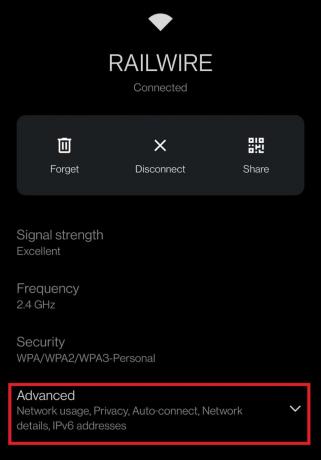
5. Atrodi IP adrese. Pārliecinieties, ka tas atbilst jūsu maršrutētājam.
Lasi arī:10 veidi, kā novērst Android, kas ir savienots ar WiFi, bet nav interneta
8. metode: atiestatiet tīkla iestatījumus
Ja neviena no iepriekš minētajām darbībām nav palīdzējusi novērst Wi-Fi nedarbojas tālruņa problēmu, tīkla iestatījumu atiestatīšana var darboties kā pievilcība.
Piezīme: Tas vienkārši noņems jūsu Wi-Fi akreditācijas datus un neatiestatīs tālruni.
1. Atvērt Iestatījumi un pieskarieties Savienojums un koplietošana.

2. Pieskarieties Atiestatiet Wi-Fi, mobilos tīklus un Bluetooth no ekrāna apakšas.

3. Visbeidzot, pieskarieties Atiestatīt iestatījumus, kā parādīts.

4. Lai turpinātu, ievadiet savu parole, pin, vai modelis ja kāds.
5. Pieskarieties Nākamais.
6. Pirms mēģināt atkārtoti pievienoties, restartēt Tavs telefons.
7. Tagad izveidojiet savienojumu ar Bezvadu internets tīklā, veicot apakšpunktā minētās darbības 5. metode.
Tas novērsīs Wi-Fi problēmu, kas nedarbojas tālrunī, bet darbojas citās ierīcēs.
Pro padoms: Ja esat izpildījis iepriekš minētās procedūras, bet joprojām saskaraties, ka Wi-Fi nedarbojas tālruņa problēmas dēļ, iespējams, ka Wi-Fi nedarbojas pareizi. Ja izmantojat publisku Wi-Fi tīklu, piemēram, kafejnīcā, problēmu var izraisīt pārāk daudz lietotāju, kuri izmanto tīkla joslas platumu. Tomēr, ja modems vai maršrutētājs atrodas jūsu mājā vai darba vietā, restartējiet vai atiestatiet to.
Ieteicams:
- Labojiet Instagram aizdomīgo pieteikšanās mēģinājumu
- Kā piekļūt bloķētām vietnēm operētājsistēmā Android
- Izlabojiet Apex Legends Nevar izveidot savienojumu ar EA serveriem
- Kā atjaunot trūkstošo atkritnes ikonu sistēmā Windows 11
Mēs ceram, ka šī rokasgrāmata jums bija noderīga, lai atrisinātu šo problēmu Wi-Fi nedarbojas tālrunībet strādā ar citām ierīcēm problēma. Lūdzu, dariet mums zināmu, kura tehnika jums ir vislabākā. Lūdzu, izmantojiet komentāru sadaļu, lai uzdotu jautājumus vai sniegtu ieteikumus.